 悩む人
悩む人ドメインって、そもそも何だろう?
意味やメリット・デメリットなど、基礎的なことをわかりやすく教えてほしいなぁ。
こんなお悩みを解決します。
この記事の大まかな内容
この記事を書いた人
- アフィリエイト収入6ケタ達成
- フリーランスライター6ヵ月目の収益15万円達成
- 有料note売上7万円達成
- ブログを複数運営しています
ホームページを作りたいけど、作り方を調べているうちにわからない用語がたくさん出てきて、戸惑うことってありますよね。
「ドメイン」もその中の一つで、意味や種類など、基礎的なことを知りたいと思う方はいらっしゃると思います。
今回は そのような方に向けて、ドメインの基礎について解説していきたいと思います。
まず結論から言いますと、ドメインとは「インターネット上の住所」のことです。
インターネット上でウェブサイトを公開するためには、そのウェブサイトの住所となる「ドメイン」が必要です。
この記事を読むことで、ドメインの基礎や決め方・取得方法がわかるようになり、今後のあなたのビジネスやウェブサイト作成に生かすことができるようになります。
(ホームページを作ってみたいな)(ネットの知識を身につけたいな)と今まさに思っている方は、ぜひ参考にしてみて下さいね。
それでは、いってみましょう!
ドメインとは何か?ドメインの基礎知識


ドメイン = インターネット上の住所
ドメインとはインターネット上の住所のようなもので、ドメインがあることにより、サイトの識別がスムーズになります。
ドメインと同じ役割を持つものとして「IPアドレス」があります。
IPアドレスは「123.456.789」といった、ドットで区切られた数字の羅列で、パソコンやスマホなどの全ての機器・サイトに、それぞれを識別できるように最初から割り当てられています。
ただ、このIPアドレスはコンピューターにとってはわかりやすいですが、人間にとっては見にくいですし、覚えにくくてカッコよくもありません。
ですので「ouchi-paradise.com」というような文字を決めて、IPアドレスと連動させることにより、人間にもわかりやすくしたものを「ドメイン」と言います。
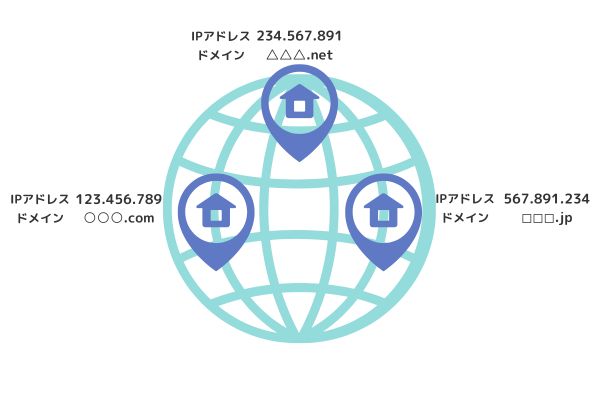
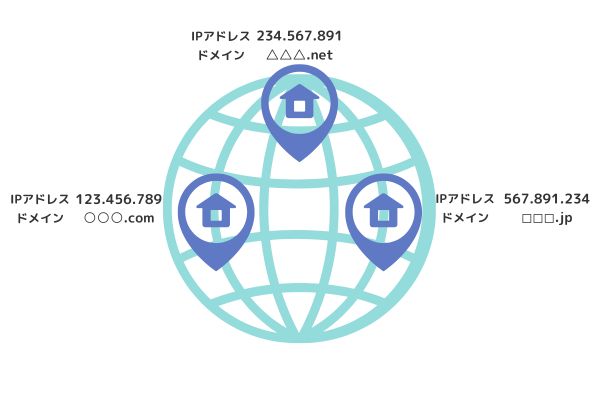
このドメインがあることにより、コンピューターも人間も(このサイトはここの住所!)とすぐに判別することができ、ホームページを簡単に探し出すことができるようになります。
住所が世界に1つしかないように、ドメインも重複しないようになっています。
ドメインは早い者勝ちの仕組みになっていますので、気になるものがあればすぐに探して、早めに取得しておきましょう。
ただし、取得するにはポイントがありますので、取得の前にこちらをチェックして下さいね。
ドメインの構成
ドメインとは、サイトのURLの部分で言うと「https://○○○.com」の赤字の部分です。
当ブログで言えば、「ouchi-paradise.com」がドメインです。
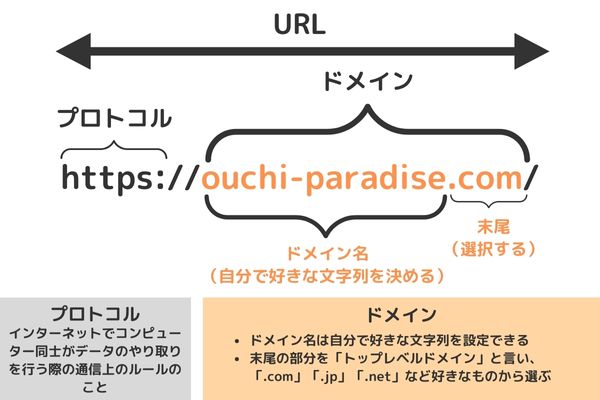
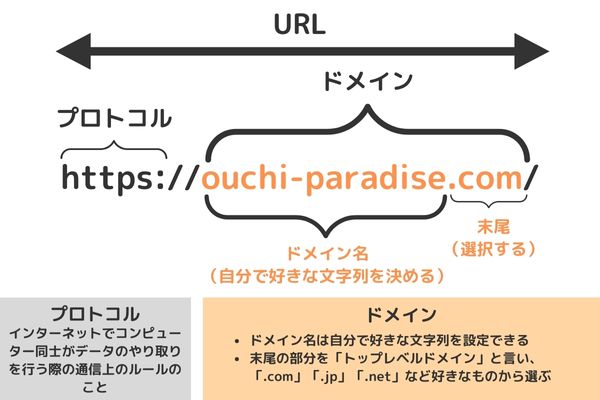
ドメイン名は自分で自由に設定可能であり、半角英数字(A〜Z・0〜9)・ハイフン(-)が使用可能です。
末尾の「.com」のところは、他にも「.net」「.jp」「.org」など様々なものがあり、自分で好きなものを選択することができます。
ドメインを分解すると【 それぞれの呼び名 】
ドメインを分解すると、それぞれ呼び名がありますので、ご紹介させて頂きますね。



呼び名は、覚えなくても大丈夫です。
(へぇ〜、こういうのがあるんだな)程度に思っておいて下さいね🌟
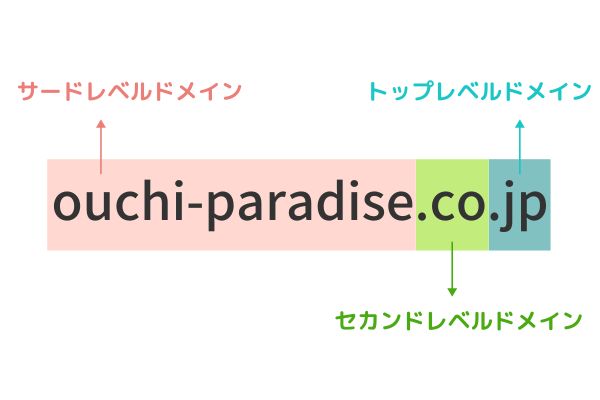
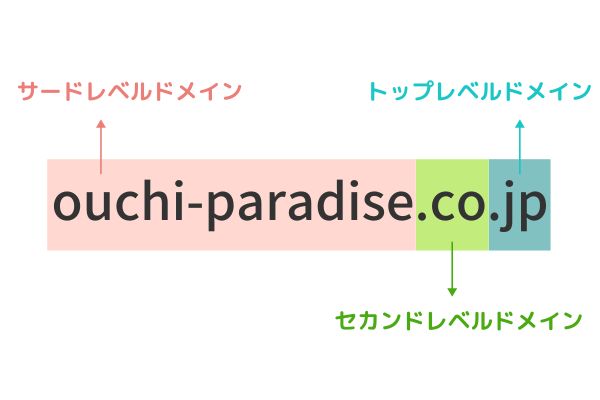
ドメインは、1つもしくは2つのドットで区切られている文字でできています。
右から
トップレベルドメイン・
セカンドレベルドメイン・
サードレベルドメイン
と呼びます。
もし2つにしか分かれていない場合には、サードレベルドメインはありません。
トップレベルドメインには「.com」「.net」「.jp」など様々な種類があり、好きなものを選びます。
トップレベルドメインは
- gTLD(分野別トップレベルドメイン)
- 新gTLD(新ドメイン)
- ccTLD(国別コードトップレベルドメイン)
- 属性型jp(組織用・登記必要)
の4つに分かれますが、詳しい説明は当記事のこちらで解説しています。
ドメインの種類:独自ドメインと共有ドメイン
ドメインには2つの種類があり、「独自ドメイン」と「共有ドメイン」があります。
独自ドメインは、登録者が自由に決められる、世界に一つだけのドメインのことです。
いっぽう、大元の運営会社のサービスを利用することで、複数のユーザーと共有して使うことになるドメインのことを「共有ドメイン」と言います。
住所で言えば、マンション名までは同じで、部屋番号だけ違う、というイメージです。
無料ブログで使うドメインは多くの場合、この共有ドメインです。
無料で使うことができますが、所有権は運営会社になります。
【 共有ドメインの例 】
- アメブロ:https://ameblo.jp/○○○
- はてなブログ:○○○.hatenablog.com
2つの違いを図に表すと、以下のようになります。
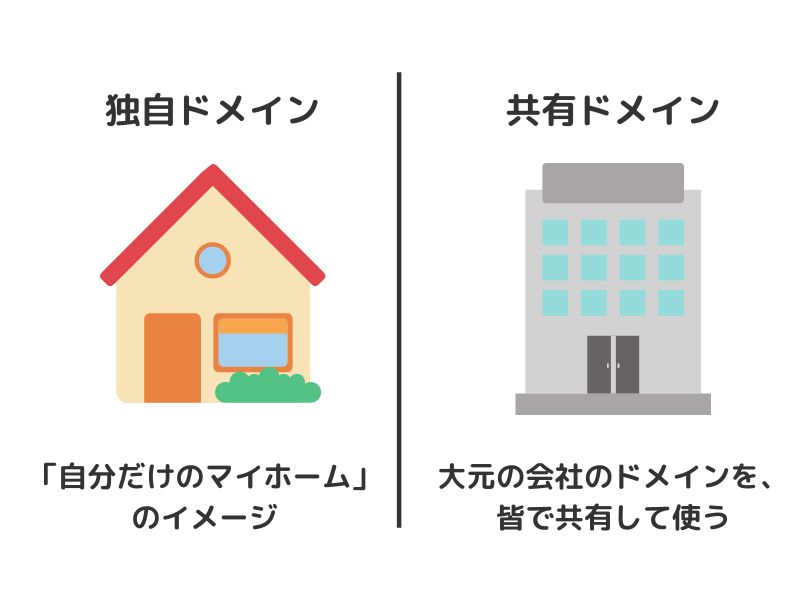
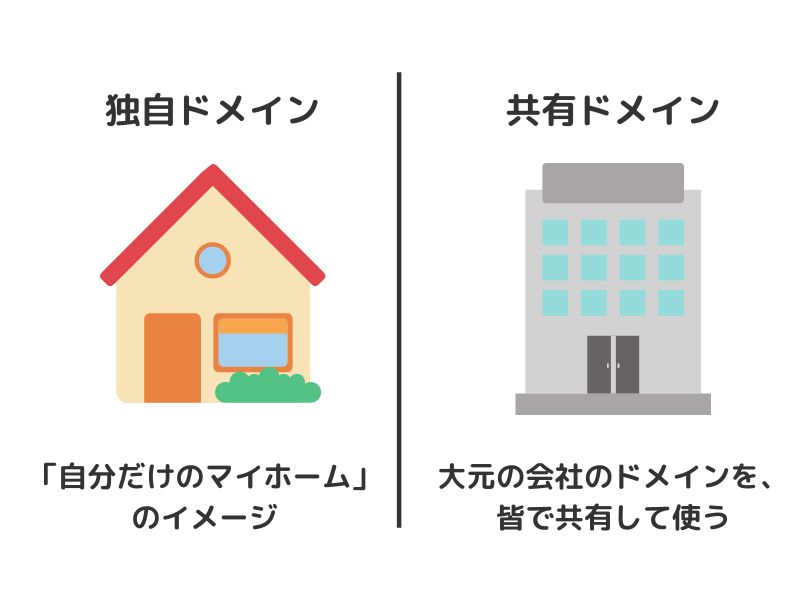
自分のサイト・ブランドを育てていくには、やはり独自ドメインを取得するのがベストです。
ドメインとサブドメインの違い
サブドメインとは、独自ドメインをさらに細かくして利用するドメインのことです。
独自ドメインの前に好きな文字列を挿入して利用します。
同じドメイン内で用途や目的に応じて分けて使いたい時に、使用されます。
具体例
「Yahoo! JAPAN」は、サービスに応じてドメインを分け、自社のサイトをわかりやすく示しています。
- トップページ:「https://www.yahoo.co.jp/」
- ショッピング:「https://shopping.yahoo.co.jp/」
- 旅行サイト:「https://travel.yahoo.co.jp/」
- オークション:「https://auctions.yahoo.co.jp/」
ドメインはメールアドレスにも使える
ドメインはホームページだけでなく、実はメールアドレスにも使用することができます。
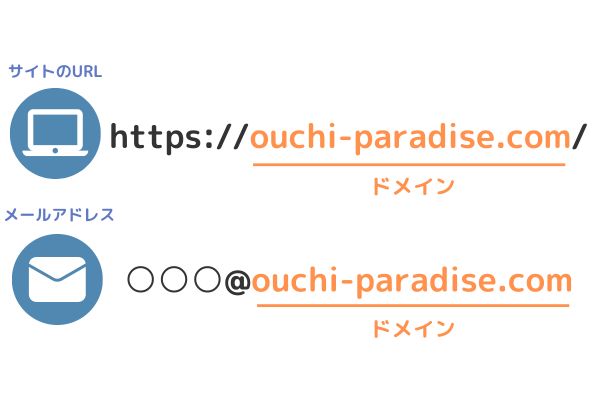
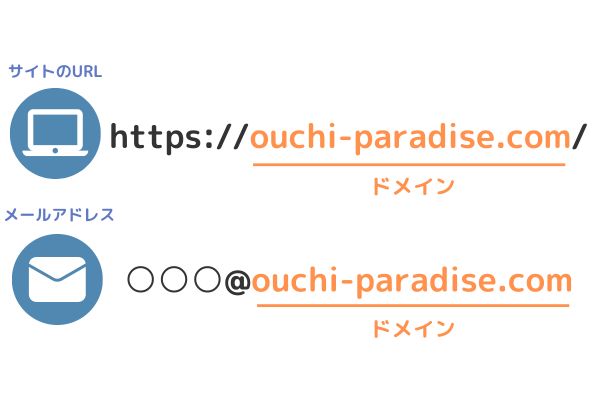
メールアドレスの@より前、「○○○」の部分は「ユーザー名」と言い、好きな文字列を設定できます。
住所がないと手紙が受け取れないように、メールアドレスがないとメールが送受信できません。
ドメインを使ったメールアドレスを作ることで、メールのやり取りができるようになります。
ホームページ作成に必要な、ドメイン以外のもの
ドメインは住所となりますが、ドメインだけではホームページは完成しません。他にも
- 土地(サーバー)
- 家(ワードプレス = インターネット上の家)
が必要になります。
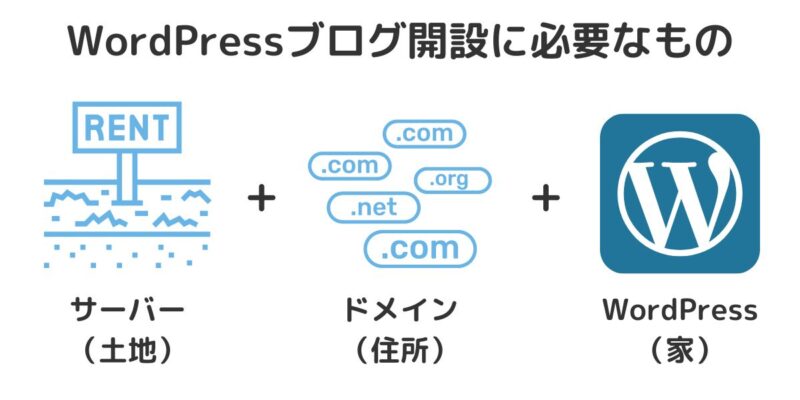
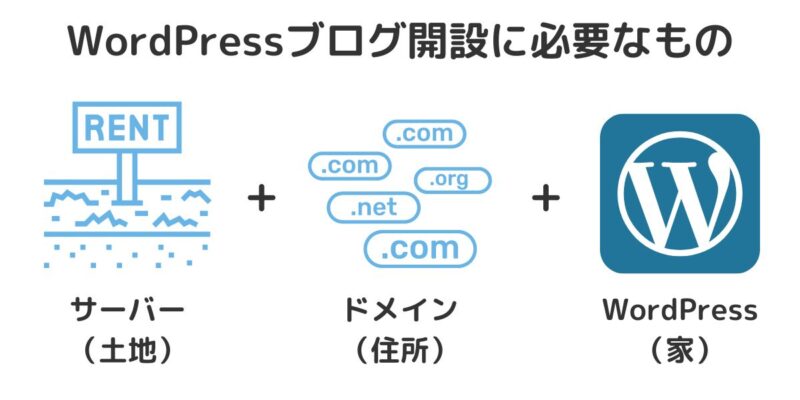



ホームページを作るのは、ネット上に家を建てることに似ています🌟


ワードプレスについて詳しいことは「WordPress(ワードプレス)とは?特徴やメリット・デメリットを初めての方にもわかりやすく解説」に書いていますので、よろしければご覧下さいね。


ドメイン末尾(トップレベルドメイン)の種類4つ


「.com」や「.net」などのドメイン末尾のことを「トップレベルドメイン」と呼ぶことは、先にお伝えしました。
トップレベルドメインは4つに分かれます。
それぞれ解説していきます。



こちらも、呼び名は覚えなくて大丈夫です。
どんなものがあるのか、ざっくりと知っておくだけで大丈夫ですよ🌟
gTLD(分野別トップレベルドメイン)
gTLDは、利用者の住む土地に関係なく、誰でも取得できるドメインです。
具体的には、以下のようなものがあります。
| ドメイン | 用途・特徴 |
|---|---|
| .com | 企業や商用サービス向け (「.com」は元々商用に使われていたものの、現在は用途に関係なく誰でも取得可能です) |
| .net | ネットワークサービス向け |
| .org | 非営利組織向け |
| .biz | ビジネス向け |
| .info | 情報サービス向け |
新gTLD(新ドメイン)
新gTLDとは、従来のgTLDに加え、2012年以降に新しく登場したドメインのことを言います。
「.com」や「.net」といった人気のドメインで取得できなくても、新gTLDであれば取得できる可能性が高まります。
| ドメイン | 用途・特徴 |
|---|---|
| .blog | ブログ向け |
| .site | WEBサイト全般 |
| .shop | ショップ向け |
| .cloud | クラウド向け |
| .app | アプリケーションやゲーム向け |
ccTLD(国コードトップレベルドメイン)
ccTLDは、国や地域に割り当てられたトップレベルドメインであり、基本的にはその国や地域に在住する個人や団体でないと取得できません。
※一部のccTLDは、登録に条件がなく誰でも取得可能なものもあります。
| ドメイン | 国・地域 |
|---|---|
| .jp | 日本 |
| .us | アメリカ |
| .eg | エジプト |
| .uk | イギリス |
| .fr | フランス |
属性型jp
属性型jpは組織ごとに割り当てられるドメインであり、1組織1つまでしか取得できない決まりになっています(「.ne.jp」を除く)。
登録の際の条件が厳しい分、ユーザーからの安心感や信頼を得る影響力が大きいと言えますので、大きな企業や学校の公式ホームページなどに使用されることが多いです。
| ドメイン | 用途・特徴 |
|---|---|
| .co.jp | 日本国内で登記を行っている会社・企業が登録可能 |
| .ac.jp | 高等教育機関及び学校法人が登録可能 |
| .ne.jp | 日本国内のサービス提供者によるネットワークサービスが登録可能 |
| .go.jp | 日本の政府機関や各省庁の研究機関・特殊法人が登録可能 |
独自ドメインを取得するメリット・デメリット
それでは次に、独自ドメインを取得するメリット・デメリットを見ていきましょう。
メリット


- 所有権が自分にある
- 無料ブログのように、サービス終了の影響を受けない
- SEO面で有利になる
- 専用のメールアドレスを作ることができる
1. 主有権が自分にある
「独自ドメイン=自分だけのマイホーム」のイメージなので、サイトの所有権は自分にあります。
自分のサイトを所有していることになりますので、読者からの信頼感が高まり、覚えてもらいやすくなります。
自分が好きな文字列を設定することができますので、自分のブランドを育てていくことができるのも魅力ですね。
2. 無料ブログのように、サービス終了の影響を受けない
無料ブログの場合、無料ブログそのものが終了すると、自分のブログまで削除されてしまうリスクがあります。
せっかく作ったブログが削除されてしまうと、今までの努力が水の泡ですよね。
ですので、無料ブログを利用する場合は、こういったリスクを把握しておく必要があります。
独自ドメインを利用する場合、もしサーバーがサービスを終了するとしても、他のサーバーに移行すれば また同じドメインでブログを続けることができます。
サーバーを変えてもURL(ドメイン)が同じであれば、それまでの読者を逃すこともありませんし、サイトの評価をそのまま引き継ぐことができます。
3. SEO面で有利になる
独自ドメインを取得すると、SEO面で有利になることが多いです。
無料ブログを利用している場合(共有ドメイン)、同じブログサービス内の他のユーザーがペナルティを受けるような行為をした場合、自分のブログも影響を受け、評価が下がることになります。
独自ドメインは世界に1つだけの、自分だけのドメインなので、他者からのそういった影響を受けることがありません。
また、Googleは上位1ページ目には同じドメインのコンテンツを2つ以上表示させないという制限があり、ブログサービス内で同じようなコンテンツに競合が多い場合、検索結果に表示されにくくなってしまいます。
(実際調べてもらうとわかると思いますが、検索結果の1ページ目に無料ブログがいくつも表示されることはありません)
独自ドメインであれば、読者の役に立つ価値あるコンテンツを作り続ければ、ドメインパワーも上がっていきますし、より上位表示がしやすくなってきます。
ブログを読んでもらいたい・ビジネスを発展させていきたいと思うのであれば、評価を確実に自分に貯めていくことができる独自ドメインを使うことは必須になります。
4. 専用のメールアドレスを作ることができる
これは先にも書きましたが、独自ドメインを取得することによって、メールアドレスを作ることができます。
サイトのドメインとメールアドレスのドメインが一致することによって、ユーザーが(このサイトだ)と判断しやすくなり、安心感につながります。
同時に、個人や企業のブランドイメージの向上にもつながっていきます。
また、独自ドメインを使ったメールアドレスの場合、取得できるメールアドレスの数に制限がありません。
会社の場合は社員分のメールアドレスを用意できることになりますので、大変便利です。
デメリット


- 有料
- 自分で設定・管理する必要がある
1. 有料
独自ドメインを取得・維持するのには、料金がかかります。
といっても、年間1,000円〜2,000ほどになりますので、そこまで負担がかかりません。
ほとんどの場合は年に1回の更新があり、更新費用を払うことになります。
取得時の費用と、更新費用が違う場合がありますので、取得の際に必ずチェックしておきましょう。
ドメインの料金は、以下のサイトから調べることができます。
気になるドメインがあったら、調べてみましょう。
2. 自分で設定・管理する必要がある
独自ドメインは自分で設定・管理する必要がありますので、ここを負担に感じる方がおられるかもしれません。
しかし現代は簡単に設定・管理する方法が整っており、パソコン初心者の方でも無理なく独自ドメインを設定し、ホームページを作成することができます。
例えば、国内大手のレンタルサーバー会社である「ConoHa WING(コノハウイング)」であれば、
- サーバー申し込み
- 独自ドメイン申し込み
- WordPressのインストール・設定
をまとめてできる「WordPressかんたんセットアップ機能」というものがあります。
「WINGパック」というプランなのですが、ブログ開設までがとにかく簡単です。
最短10分でWordPressブログを開設することができ、ゆっくりやっても半日もあればブログを開設できます。
そしてなんと、今ならサーバーと一緒に申し込めば、契約期間中はずっと無料のドメインが2つもらえるというサービスもやっていますので、本当にお得ですよ。
定期的にキャンペーンをやっており、その時期に申し込めばお得に申し込めますし、ブログを開設しようと思っておられる方は、チェックしてみて下さい。



ドメインの更新に関しては、「自動更新」設定にしておけば楽ちんですよ♡
ドメインの決め方のポイント


いざ ドメインを決めようと思うと、どんなドメインにしようか悩みますよね。
ドメインは一度決めると後で変更ができないので、慎重に決めることが重要です。
ここからは、ドメインを決める際のポイントをチェックしていきましょう。
- 短く覚えやすいものにする
- サイトの内容やテーマをわかりやすく表す
- サイトの目的に合わせたドメイン末尾を選ぶ
ドメインはサイトの顔となる、重要な要素です。
長くてスペルも読みにくいものだったり、サイトの内容が伝わりにくいものだと、ユーザーにとっては不信感やストレスになり、サイトを見てみようという気持ちが少なくなります。
その結果アクセス数が伸びず、せっかくサイトを作っても運用に困ることもあり得ます。
ドメインを見た時に「一目でわかる」ドメインをつけましょう。
短く覚えやすく、入力がしやすいものにして、サイト内容やブランドが伝わりやすいものにすることが大切です。
ドメインを途中で変更してしまうと、それまで貯めたドメインの評価がゼロになり、また1からブログを育てていくような状態になりますので、繰り返しになりますが慎重に決めましょう。
ドメインの決め方・具体的な考え方については、「センスのいいドメインとは?決め方・選び方を初心者向けにわかりやすく解説」に詳しく書いています。こちらも合わせてぜひご覧下さい。


独自ドメインを取得する方法3ステップ
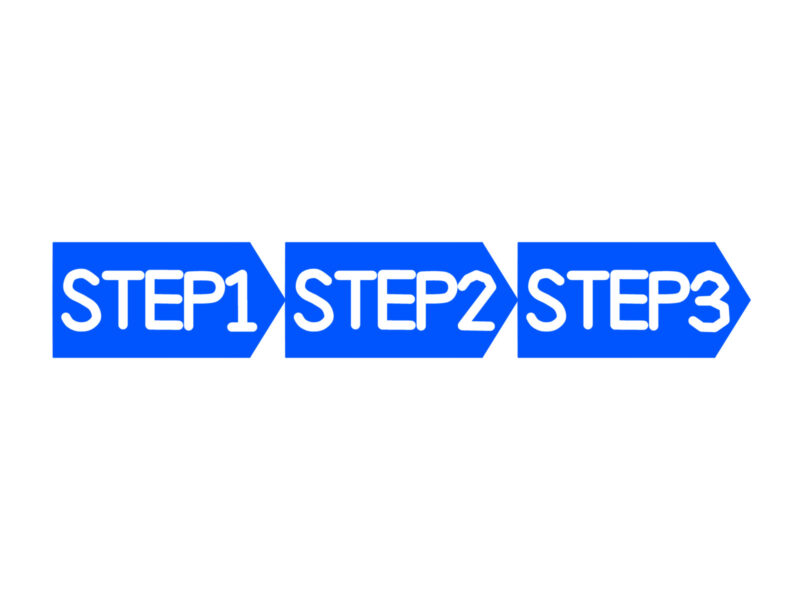
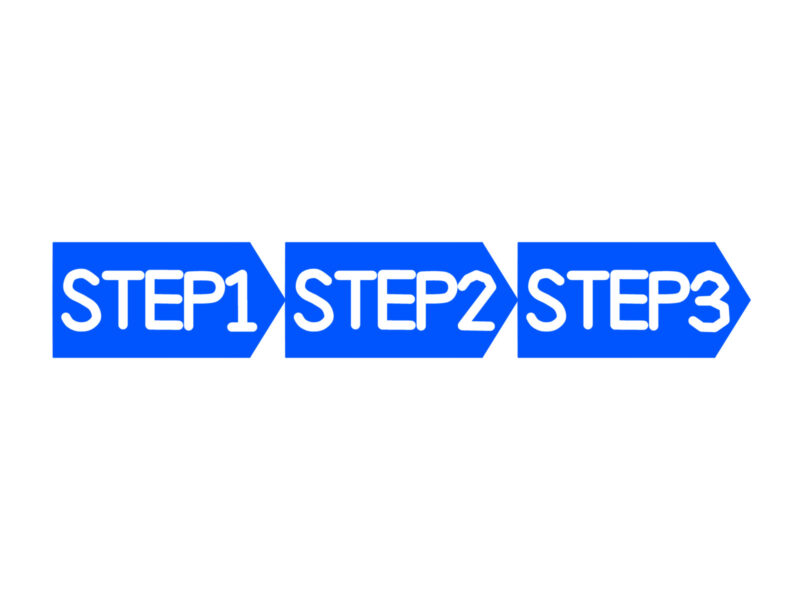
それではここからは、ドメインを取得する方法を見ていきましょう。
ドメインを取得する方法は、以下の3ステップです。
レンタルサーバーと一緒に申し込む場合
ステップ3の「実際に申し込む」の部分ですが、初めてWordPressブログを開設する場合には、「ConoHa WING(コノハウイング)」でサーバーと一緒に申し込むことをおすすめします。
なぜかというと、先にも説明しましたように、その方がWordPressブログの開設がシンプルに、簡単になるからです。
仮にドメインとサーバーを別々の会社で契約すると、ブログ開設までの作業が増える上に、管理も大変になってしまいます。



後からドメイン会社を変更するのは大変なので、最初から1つの会社にまとめる方がいいですよ!
ConoHa WINGは定期的にキャンペーンを行っており、その期間に契約するとお得に契約できますので、チェックしてみて下さいね。
\サーバーと一緒に申し込むことで、ドメインが無料で2つもらえます/
ConoHa WINGでブログを始める方法は、「【 超かんたん 】初心者でもできる、ワードプレスブログの始め方」に画像つきでわかりやすく解説しています。
こちらも合わせてチェックしてみて下さいね。


ドメインのみを申し込む場合
とはいえ、ドメインだけを取得して、レンタルサーバーは別にしたいということもあるかと思います。
下記にどちらでも選択できるように、ドメインのみを取得する場合の、おすすめの2社をご紹介しますね。
ドメインのみを申し込む場合
では実際に、お名前ドットコムでドメインのみ取得する方法を解説していきます。
お名前ドットコムは業界最大級で、ドメインの取り扱い数・利用者数もぶっちぎりでNo.1のサイトですので、間違いないでしょう。
では、お名前ドットコム公式サイトのトップページに移動します。
下記のボタンからも移動できます。
以下の画面が出てきます。
①希望のドメインを入力し、②「検索」ボタンを押しましょう。
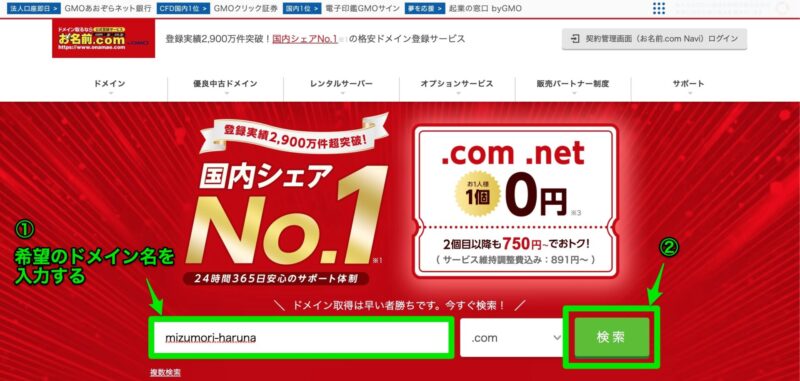
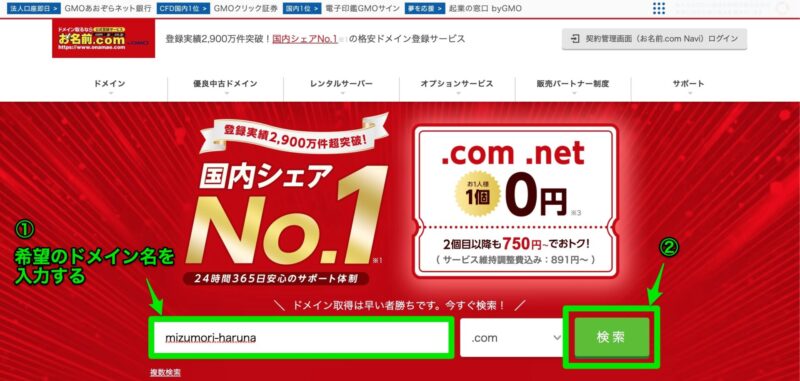
希望のドメイン末尾を選び、クリックします。
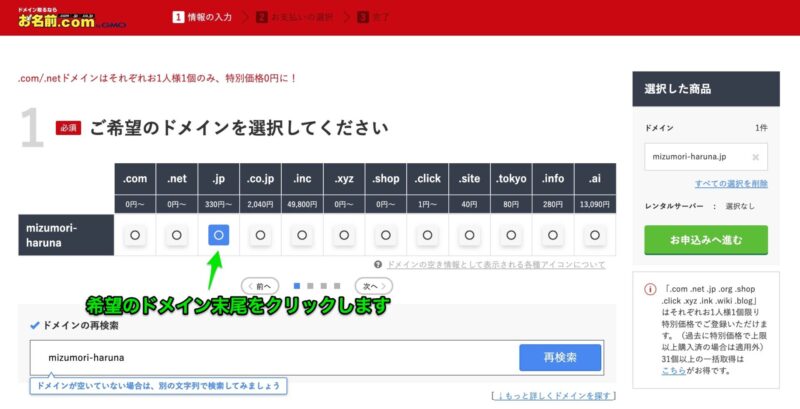
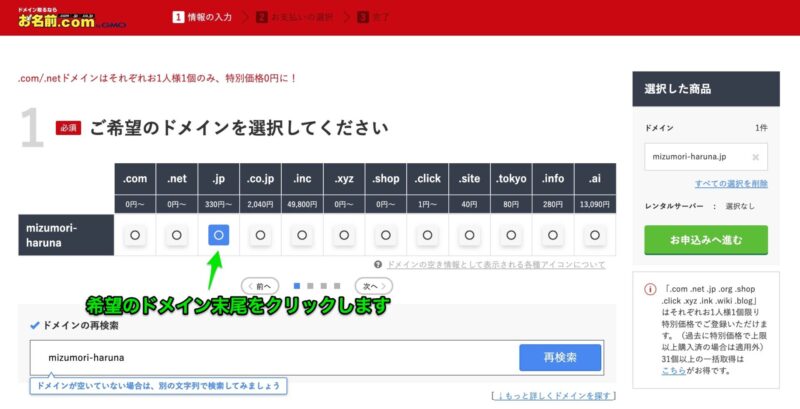
人気なのは「.com」「.net」「.jp」「.org」あたりです。
迷ったら「.com」にしておけば間違いありませんよ。
ドメイン取得料金と更新料金は違いますので、こちらもチェックしておきましょう。
以下に、人気のドメインの取得料金・更新料金を載せておきますね。
| ドメイン | 取得料金 | 更新料金 |
|---|---|---|
| .com | 0円〜 | 1,287円〜 |
| .net | 0円〜 | 1,507円〜 |
| .jp | 330円〜 | 3,091円〜 |
| .org | 860円〜 | 1,507円〜 |
※最新情報は公式サイトのこちらのページでチェックして下さい
希望のドメインをクリックしたら、画面を下にスクロールします。
するとお名前ドットコムのサーバーを利用するかどうかを聞かれますので、「利用しない」に✔︎を入れます。
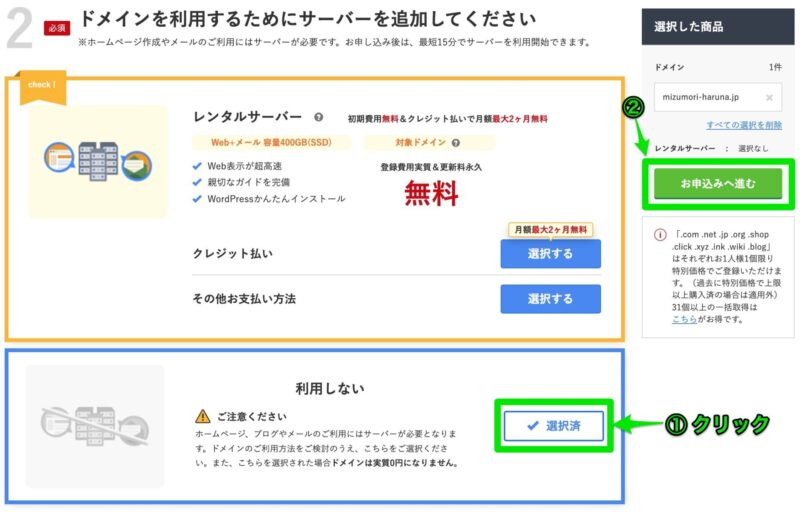
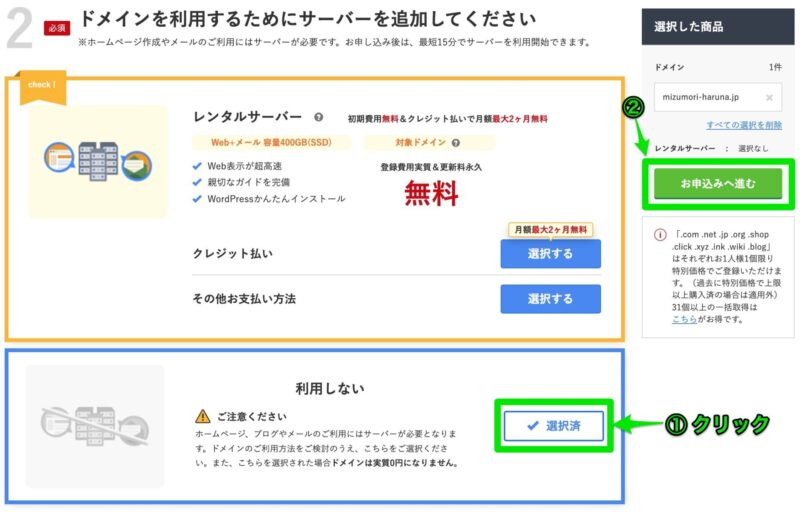
そして「お申し込みへ進む」をクリックします。
お申し込み内容の画面が表示されます。
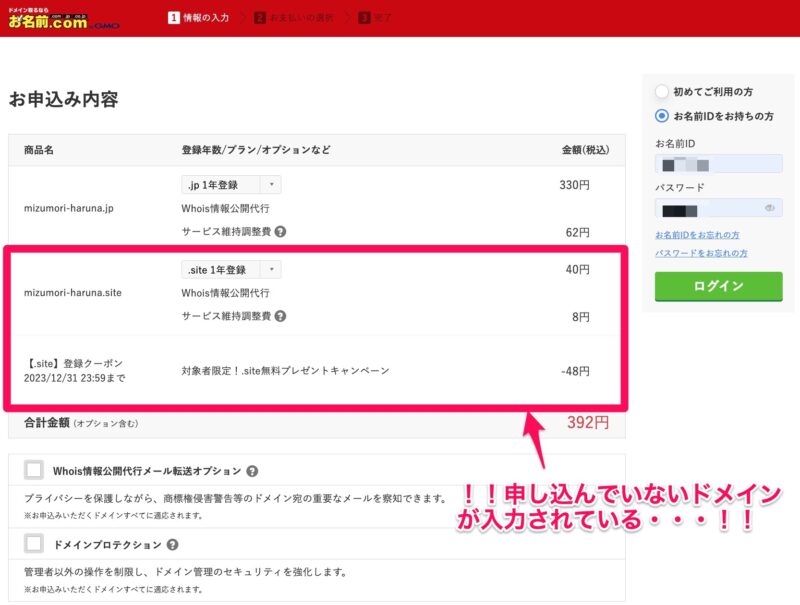
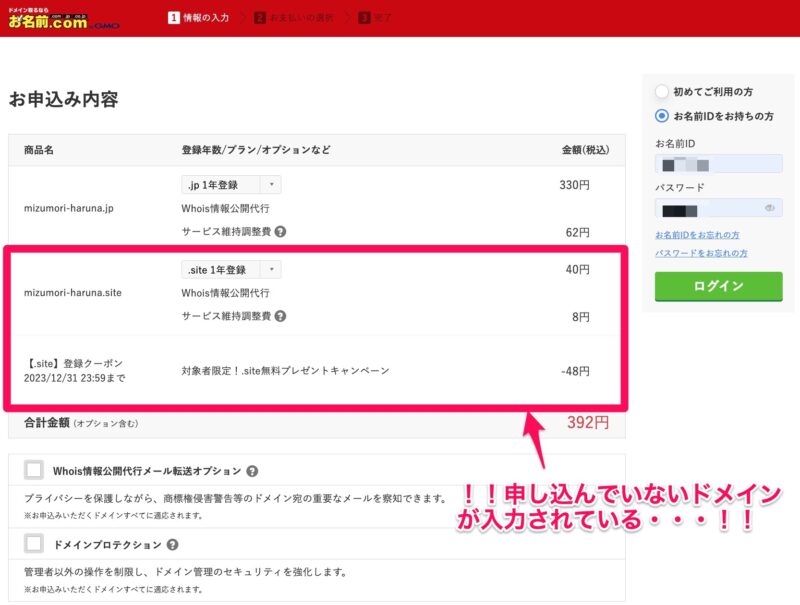
ここで注意なのですが、「プレゼントキャンペーン」と書いて、いつの間にか選んでいないドメインまでもが入力されています・・・!!
このプレゼントは、この時点では無料だったり激安ですが、1年後に更新料金が請求されますので、必ずこの時点で削除しておきましょう。
※後で不要なドメインを更新しない設定もできますが、手間がかかるので、必ずこの時点で削除しておきましょう。
不要なドメインを削除する方法は、そのドメインの右あたりにマウスを持っていくと、削除用のゴミ箱ボタンが出てきます。
これをクリックしましょう。
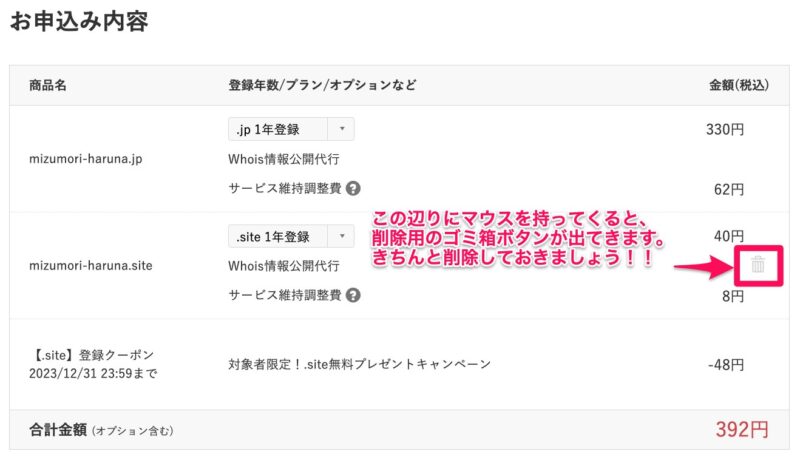
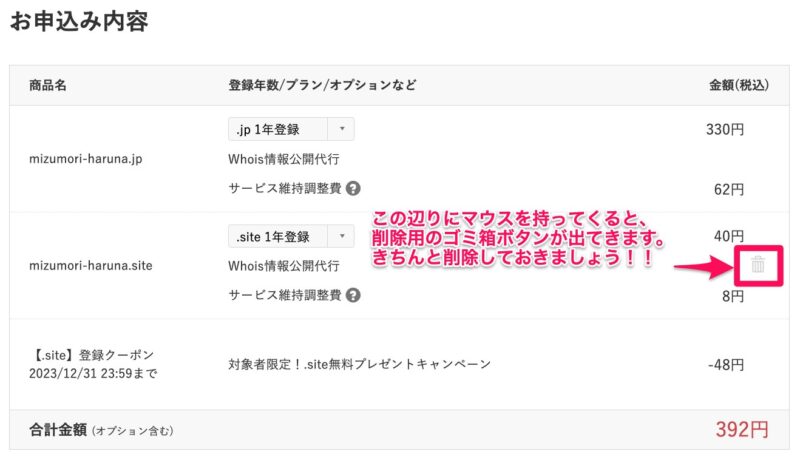
不要なドメインが削除され、希望のドメインだけが残りました。
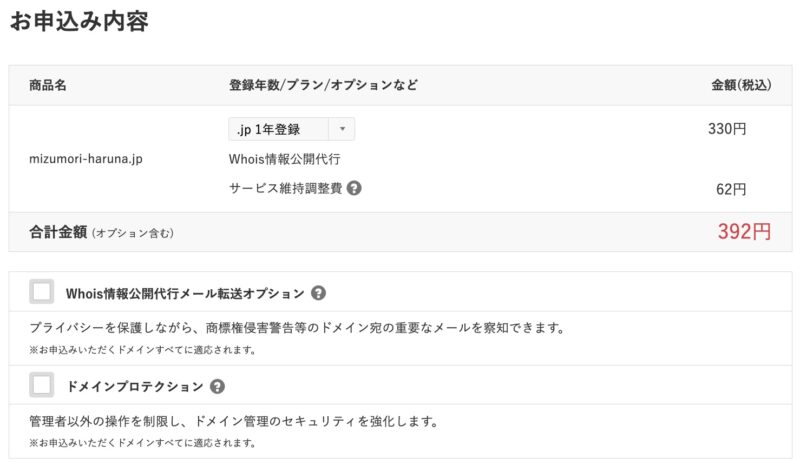
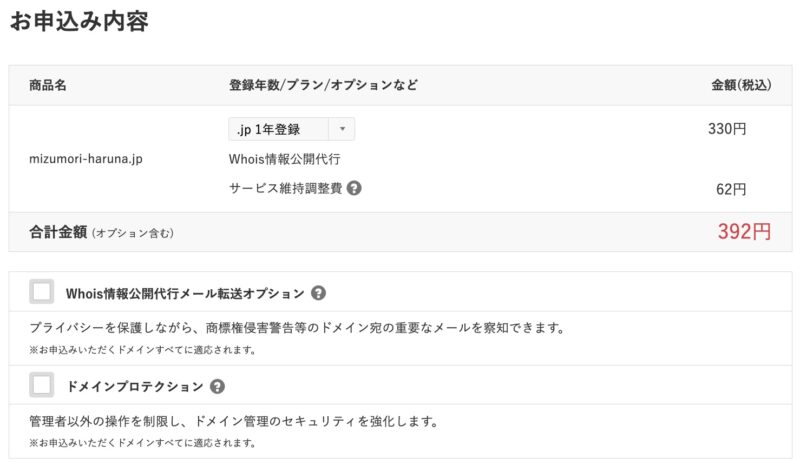



ほっ・・よかった
次に、Whois情報公開代行がされるかチェックします。
Whois情報公開代行とは?
Whoisとは、ドメイン登録者の個人情報を掲載するプラットフォームのことで、ドメイン登録者は必ずここに自分の個人情報を登録・掲載する義務があります。
Whois情報公開代行を利用することで、自分の個人情報に代わって独自ドメイン取得サイトが用意した情報を登録・公開してくれます。
下記の画像のように、「Whois情報公開代行」の文字が入っているかどうかをチェックして下さい。
表示があれば、Whois情報公開代行がされる、ということなのでOKです。
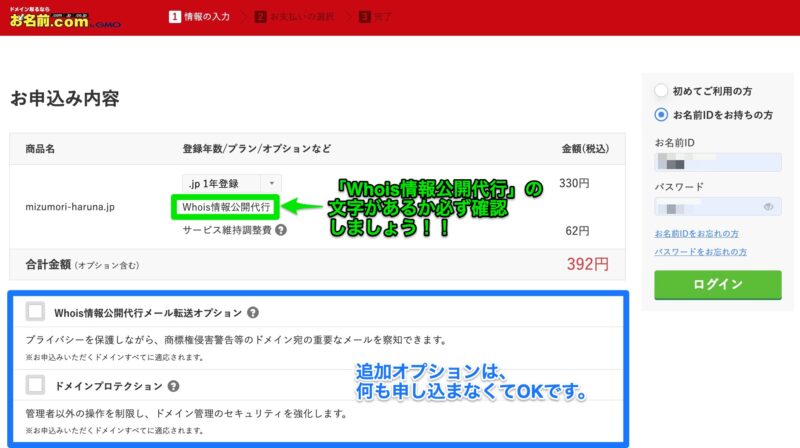
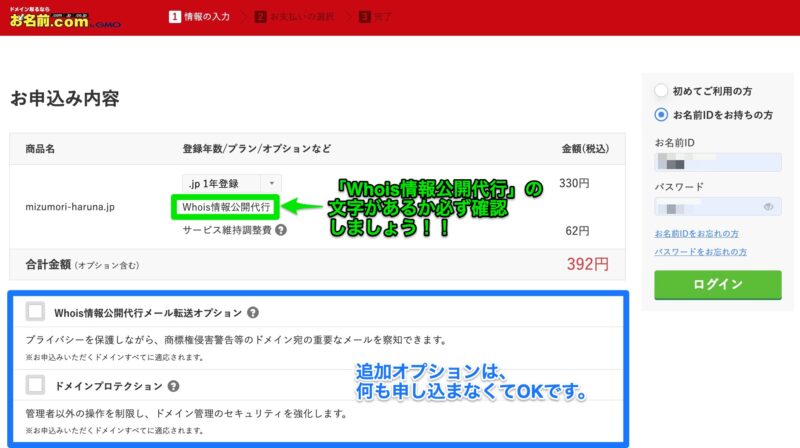
以前はWhois情報公開代行のチェックボックスがありましたが、現在はなくなって、最初からWhois情報公開代行がされるようになりました。
しかし念には念を入れて!!きちんと「Whois情報公開代行」の文字があるかどうか必ずチェックしましょう。
もしWhois情報公開代行の文字がなければ、「Whois情報公開代行」に✔︎を入れましょう。
ちなみに、下の追加オプション(青の◻︎で囲んでいるところ)は何も申し込まなくてOKです。
「Whois情報公開代行メール転送オプション」は、Whois情報公開代行とは違い、必要のないオプションなので、✔︎を入れなくて大丈夫です。
次に、お名前ドットコムを初めて利用する方は「初めてご利用の方」に✔︎を入れて「次へ」をクリックしましょう。
(すでに会員登録をしたことがある方は、「ログイン」ボタンを押しましょう)
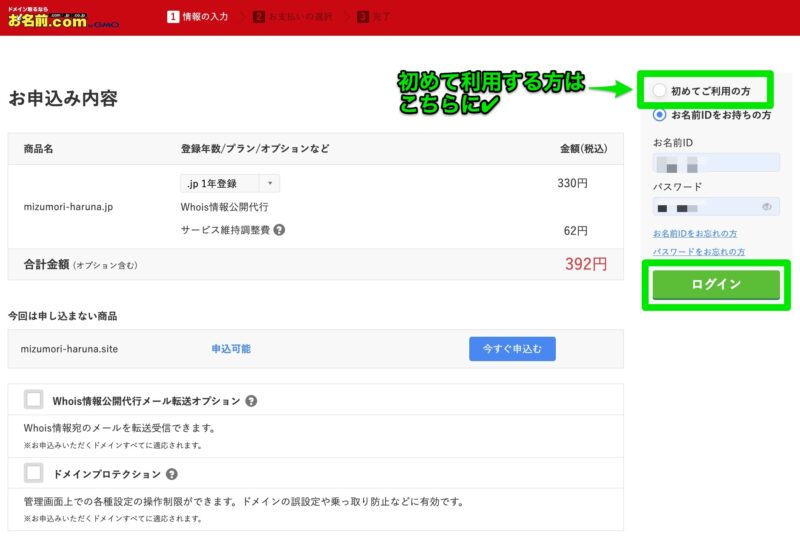
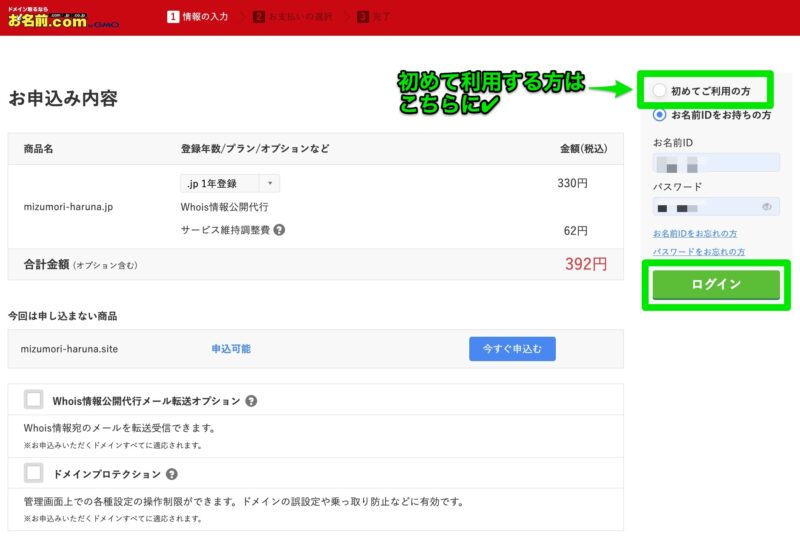
初めて利用される方は、ここで個人情報・支払い情報を入力します。
(画面は執筆当時のものですが、流れは同じですので気にしないで下さい)
個人情報・支払い情報の入力が終わったら、ドメインの最終確認の画面になります。
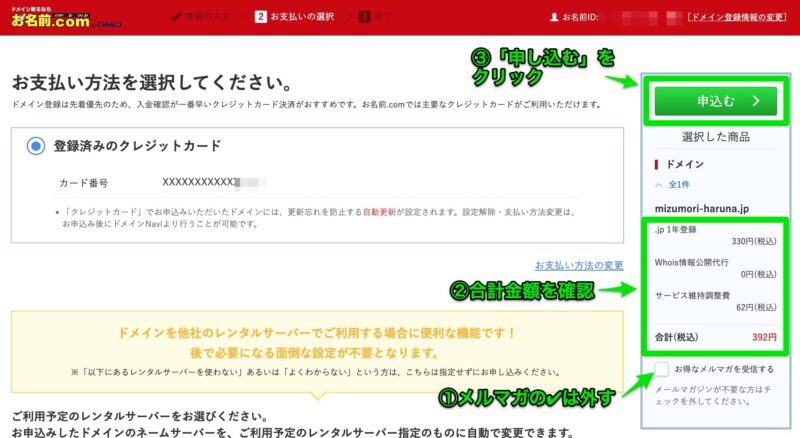
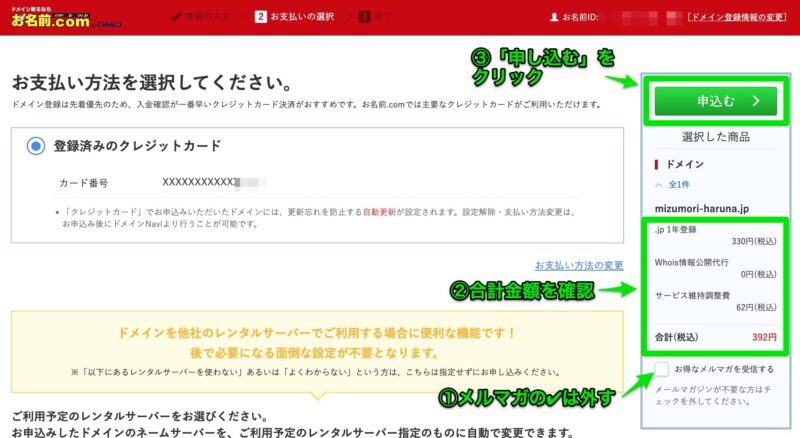
①メルマガの✔︎を外し、
②ドメイン・合計金額を確認し、
③「申し込む」をクリックします。
これで申し込みが完了です!
登録が完了すると、お名前ドットコムから登録完了通知のメールが送られてきます。
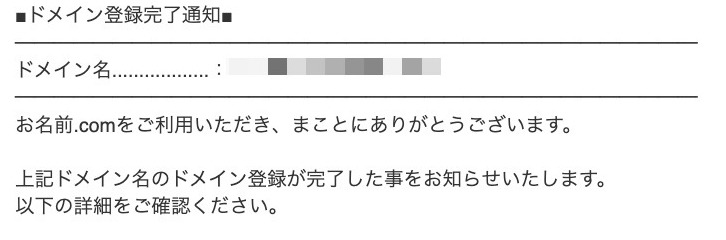
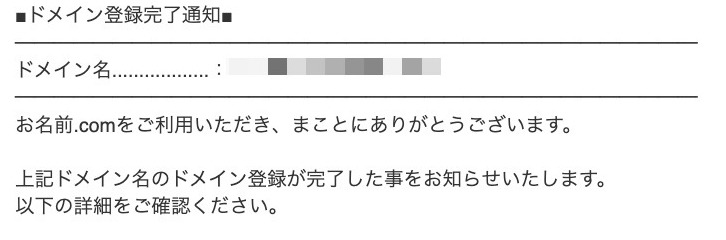



あっ!という間に完了です。
意外と簡単ですよね✨
ドメイン登録、おつかれ様です✨
【Q & A】ドメインに関するよくある質問と、その答え


それではここからは、ドメインに関するよくある質問と、その答えを見ていきます。
Q. ドメインに大文字は使えますか?
A. 結論から言いますと、使えます。
しかしURLにおいては、自動的に小文字に変換されて表示されます。
なぜかというと、ドメインは大文字と小文字を区別しないためです。
【 例 】たとえば「ExampleDomain.com」というドメインを登録した場合
→ URLとして表示される場合には「exampledomain.com」となります。
ですので登録は基本、小文字で登録するのが一般的です。
Q. ドメインは日本語も使えますか?
A. 結論から言いますと使えますが、ブログ初心者の方は避けた方がいいです。
日本語ドメインを取得すること自体は可能ですが、問題は、SNSで拡散した時に URLが「ピュニコード」というものに変換されてしまうのです。
【 例 】「旅行大好き.com」というドメインの場合
→ xn--w8jw34jnhar74bz65b.com
に変換されてしまいます。
・・・いったい、何のサイト??という感じですよね。
よくわからない文字の羅列だと、ユーザーに不信感を持たれることもあり得ます。
せっかく書いた記事を読んでもらえないともったいないので、シンプルにアルファベットのドメインを取りましょう。
日本語ドメインで人気のサイト・上位のサイトはいくらでもあるのですが、初心者の方は避けた方が無難です、ということですね。



サイト運営に慣れないうちは、シンプル・基本なやり方でいきましょう☘️
Q. ドメインに有効期限はありますか?
A. はい、あります。有効期限は契約した際の年数に応じて決まります。
取得したドメインを使い続けるには、更新期限内にドメインを更新する必要があります。
(もし更新期限を過ぎてしまった場合でも、一部のドメインは回復可能日数以内であれば更新可能なところもあります)
更新日に近づいてくると運営会社からメールが届くようになっていますので、サーバー会社やドメイン会社からの更新通知メールをチェックしておきましょう。



更新を忘れるとサイトが表示されなくなる上に、他の人にドメインを取得されてしまって、取り戻すのが極めて困難になるので、気をつけましょう!
更新忘れがないように、基本は「自動更新」設定をしておくと安心です。
お名前ドットコムの場合は、クレジットカード払いにすると、自動的に「自動更新」設定になります。
設定解除・支払い方法の変更は、お申込み後にドメインNaviより行うことが可能です。
Q. Whoisって何ですか?
Whoisとは、「フーイズ」と読みます。



これは「誰?」を表す「Who is…?」から由来しています。
Whoisは、ドメイン所有者の個人情報を掲載するプラットフォームです。
誰でも無料で検索できます。
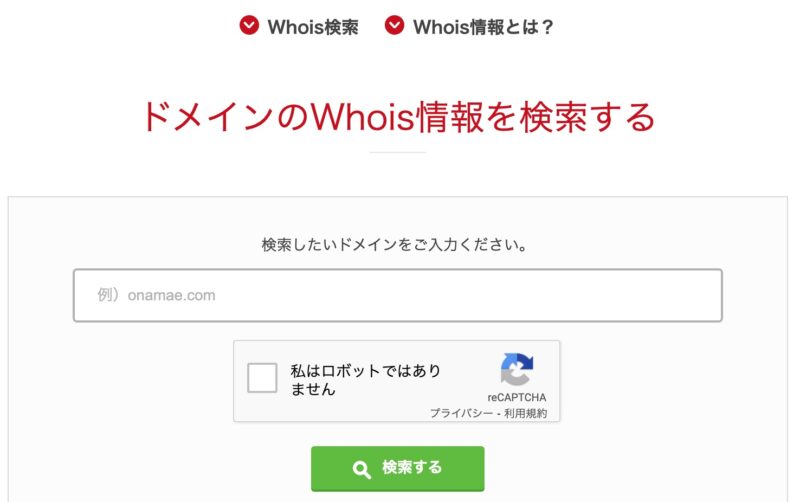
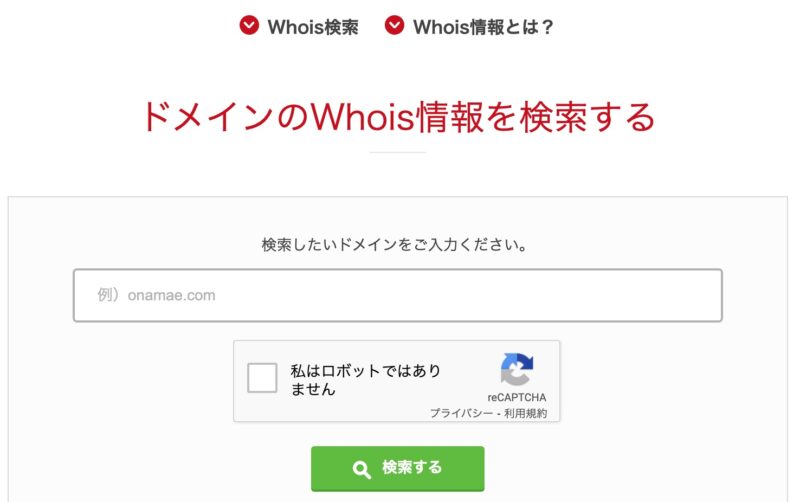
下記のリンクからWhoisのページに飛ぶことができます。
Whoisの検索のやり方
①すでに世界に公開されているサイトのドメインを入力し、
②「私はロボットではありません」に✔︎を入れ、
③「検索する」をクリックします。
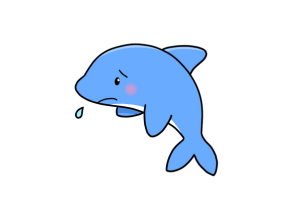
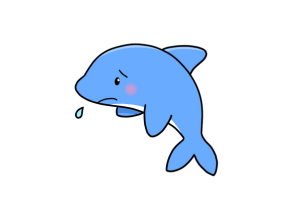
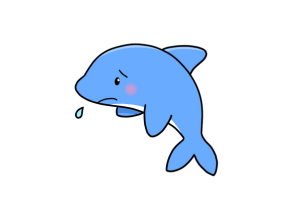
え!こんなに個人情報が出るんだ!
これは嫌だね・・・!



そうなんだ。
これは公開してほしくないよね・・・!
個人情報が公開される理由は、インターネットという中央集権がない(大統領のような、集団をまとめるトップがいないということ)場所においては、何かトラブルがあった場合に、個々人が各自で対応し、自律的に解決する必要があります。
そのために個人情報を開示し、トラブルを回避したり 解決できるよう促すために、Whoisという場所が提供されています。
独自ドメインを取得したサイト運営者は、このWhoisに自分の名前・住所・電話番号・メールアドレスなどの個人情報を掲載する義務があります。
ただやはり、自分の情報がこれだけ公開されるのは嫌ですよね。
なので、代わりにドメイン会社が公開情報を肩代わりしてくれることを「Whois情報公開代行」と言います。
このWhois情報公開代行を利用することで、自分の個人情報がインターネット上に表示されなくなります。
お名前ドットコムでは、このWhois情報公開代行は、デフォルトで最初から設定されています(無料)。
他のドメイン会社の場合は、申し込む際にWhois情報公開代行がされているかを必ずチェックしておきましょう。
「Whois情報公開代行を申し込む」の欄があれば、必ずそこに✔︎を入れましょう。
Q. ドメインを無料で購入する方法はありますか?
結論から言うと、あります。
それは、サーバーとドメインを一緒に申し込むことで可能です。
多くのレンタルサーバー会社は、サーバーを申し込んだ際に、契約期間中はずっと無料で使えるドメインをプレゼントしています。
ちなみにですが、最初の取得の際は無料だったり激安でも、更新料金はかかってくるドメインは多いので、注意しましょう。
どの会社であっても、ドメイン取得の際は必ず更新料金も一緒にチェックしましょうね。
初心者の方が失敗しないサーバー会社は、以下の通りです。
失敗しないレンタルサーバー会社
- ConoHa WING(コノハウイング)
国内最速を誇る・高性能&低価格が魅力のコスパ最強サーバー! - エックスサーバー
国内シェアNo.1!安心・安全な運用実績と充実のサポート - ロリポップ!
月額550円〜から!業界最安値で高機能のサーバーを利用可能



当ブログが一番おすすめしているのは、ConoHa WING(コノハウイング)です✨
ConoHa WINGは「WordPressかんたんセットアップ機能」というものがあり、ブログ開設に必要な「サーバー契約」「ドメイン取得」「WordPress」のセットアップをまとめて、簡単にできるようになっています。
当ブログでもConoHa WINGを利用していますが、管理画面が使いやすくて、何よりサイト表示速度が早いし安いしで、とっても大満足しています✨
ConoHa WINGはキャンペーンを定期的にやっており、その期間に契約するとお得に始めることができますので、チェックしてみて下さいね🙆♀️✨
キャンペーン開催中
国内最速を誇る「ConoHa WING(コノハウイング)」では、2024年1月10日(水)16:00までの期間限定で、「冬のボーナスキャンペーン」を開催しています。
キャンペーン期間中、レンタルサーバーの「WINGパック」プランの12カ月以上を新規でお申し込みいただくと、
- 月額643〜円から使える(通常料金より最大55%OFF)
- 独自ドメインが2つも!永久無料
- 初期費用も無料
と、とってもお得にブログを始めることができます!
(ブログを始めてみたいな)と思っていた方は、ぜひこの機会を生かして、ブログをスタートさせましょう⭐️
ConoHa WINGでブログを始める方法は、「【 超かんたん 】初心者でもできる、ワードプレスブログの始め方」に画像つきでわかりやすく解説していますので、こちらも合わせてご覧下さい。


まとめ:独自ドメインを取得して、サイトを育てていこう


今回は、ドメインの基礎・独自ドメインを取得するメリット・独自ドメインの取得方法について解説しました。



ふりかえります♡
この記事のまとめ
- ドメインとは、インターネット上の住所のようなもの
- 独自ドメインを取得することで、サイトの信頼性やブランドの向上につながる
- 独自ドメインは、短くわかりやすく入力しやすく、サイトの内容をわかりやすく表したものにするとGood
- 独自ドメインは、決めた後は変更することができないので、慎重に決めるのが大事
- 独自ドメインの取得そのものは難しそうに感じるが、実はネットで物を買うのと同じように、簡単にできる
独自ドメインはサイトの顔となり、長い間お付き合いしていくものです。
この記事でドメインの理解を深めて、ぜひあなたも素敵なドメインを取得し、サイトを育てていって下さいね✨
ドメインの具体的な決め方は「センスのいいドメインとは?決め方・選び方を初心者向けにわかりやすく解説」に詳しく書いています。こちらも合わせてご覧下さい。





記事を最後まで読んで下さって、ありがとうございます。
この記事が少しでもお役に立ちましたら幸いです。
